OS X tilbyder forskellige mappevisningsindstillinger, der kan indstilles ved at klikke på den tilsvarende visningsknap i Finder-værktøjslinjen: Du kan vælge fra listevisning, kolonnevisning, dæksflow og ikonvisning. Kolonnevisning, en af de mest populære, muliggør nem navigering af filsystemet ved hjælp af piletasterne.
Selvom denne visning er praktisk, kan standardkolonnebredden i nogle tilfælde være for lille til de fil- og mappenavne, du bruger, så når du navigerer gennem dine filer, bliver et betydeligt antal navne afkortet og kondenseret.

For at håndtere disse situationer kan du trække separatorer for at ændre størrelsen på individuelle kolonner, dobbeltklikke på separatoren eller højreklikke på den for at få et sæt muligheder for at ændre størrelse på kolonner. Men du skal gøre disse ting igen hver gang du opretter et nyt Finder-vindue.
Hvis du vil ændre standardbredden for Finder-kolonnerne, kan du gøre det ved at holde Option-tasten nede, når du trækker en kolonne. Dette ændrer størrelsen af alle kolonner i alle Finder-vinduer, og når du lukker og åbner vinduet igen, skal kolonneformaterne forblive.
Selvom dette virker i Finderens kolonnevisning, fungerer det kun med denne visning, og ikke med de andre som Cover Flow.






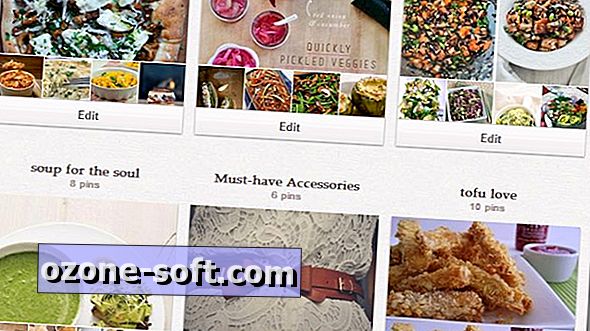





Efterlad Din Kommentar